Gendan de mistede / slettede iPhone-data inklusive fotos, kontakter, videoer, filer, opkaldslog og flere data fra dit SD-kort eller enhed.
Top 4 Android Tablet Data Recovery med Easy Guide
 Opdateret af Boey Wong / 07. juli 2023 09:15
Opdateret af Boey Wong / 07. juli 2023 09:15Hej! Jeg har ledt efter et effektivt gendannelsesværktøj til min Android-tablet, siden jeg ved et uheld slettede nogle vigtige filer i sidste uge. Jeg har prøvet forskellige metoder på nettet, men intet ser ud til at virke, og nogle værktøjer har for stor efterspørgsel. Er der nogen med tilstrækkelig viden til at gendanne slettede filer fra en tablet? Vær venlig at hjælpe mig. Tak!
Ledte du efter et effektivt Android-tabletgendannelsesværktøj? Godt nyt til dig, søgningen er forbi, og du kan endelig hvile fra at gennemse og teste tilfældige gendannelsesværktøjer, du finder online. Tillad denne artikelvejledning at oplyse dig om de førende datagendannelsesmetoder til en Android-tablet. Utilsigtet sletning af en fil fra din enhed er en almindelig fejl, folk begår, og det er forståeligt, hvis du har oplevet det mindst én gang i dit liv. Derfor er der udviklet forskellige værktøjer til netop denne sag for at hjælpe dig.

Når det er sagt, tjek hver del nedenfor for at afdække de bedste teknikker til at gendanne slettede filer fra din Android-tablet. Uanset at miste dem på grund af et enhedsproblem, utilsigtet sletning osv., vil mindst en af metoderne nedenfor fungere, da vi omhyggeligt har valgt hver af dem til at fungere i forskellige situationer. Desuden er der givet detaljerede anvisninger for at hjælpe dig med bedre at forstå, hvordan værktøjet fungerer, så du kan opleve en mere smidig proces.

Guide liste
Del 1. Bedste Android Tablet Data Recovery - FoneLab Android Data Recovery
Før noget andet er det første gendannelsesværktøj, vi vil introducere FoneLab Android Data Recovery. Dette program fortjener en særlig plads i toppen på grund af dets effektivitet og mange fordele, hvilket er grunden til, at flere mennesker stoler på deres filer, når de oplever tab af data.
Med FoneLab til Android vil du gendanne de mistede / slettede iPhone-data, herunder fotos, kontakter, videoer, filer, opkaldslog og flere data fra dit SD-kort eller enhed.
- Gendan fotos, videoer, kontakter, WhatsApp og flere data let.
- Forhåndsvisning af data inden gendannelse.
- Data fra Android-telefon og SD-kort er tilgængelige.
Udover værktøjets høje succesrate i gendannelse, er det også prisværdigt for dets evne til at gendanne forskellige Android-filer, såsom beskeder, kontakter, fotos, opkaldslogger, musikfiler, dokumenter og mere. Du kan bruge FoneLab Android Data Recovery på flere Android-tablets eller -telefoner, inklusive Samsung, LG, HUAWEI, Sony, Motorola, HTC, Google osv. Udforsk flere af dets funktioner, når du har downloadet værktøjet.
Find de håndterbare retningslinjer nedenfor som et eksempel på, hvordan du fortryder sletning af filer på en Android-tablet med FoneLab Android Data Recovery:
Trin 1Få downloadfilen til FoneLab Android Data Recovery ved at gå til dets officielle websted. Når du ser den venstre dels Gratis download fanen, skal du klikke på den og godkende tilladelserne efter download. Installer-knappen vil blive vist i programvinduet, men du kan ændre dine installationspræferencer, såsom sprog, destinationsmappe osv., før du klikker på den. Senere skal du starte datagendannelsesprogrammet på din computer.
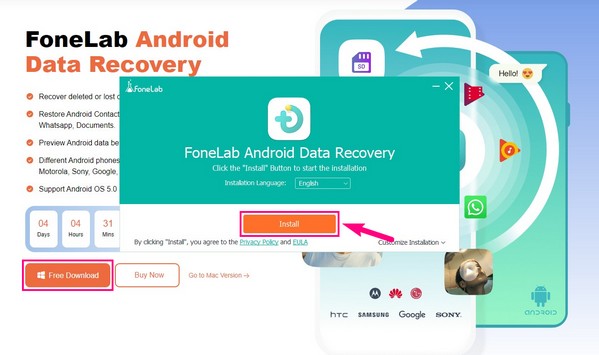
Trin 2Når værktøjets primære grænseflade er lanceret, skal du klikke på den enorme Android Data Recovery knappen i venstre område. Forbind derefter din Android-tablet til computeren med en USB-ledning, og aktiver USB-fejlfindingstilstanden ved at følge instruktionerne på skærmen på grænsefladen. Dette vil hjælpe værktøjet med at få adgang til din enhed.
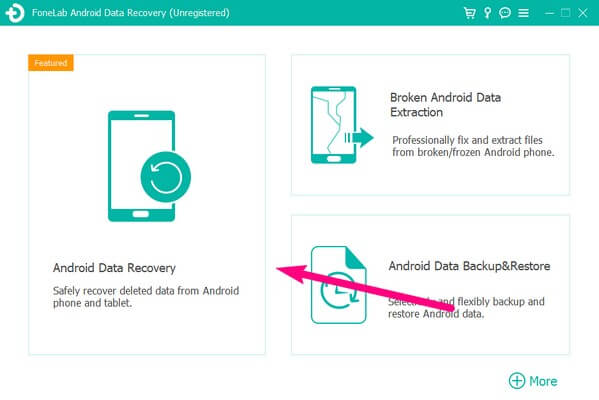
Trin 3Forskellige understøttede filtyper vil blive vist på grænsefladen. Derfra skal du vælge og markere dem, du ønsker at gendanne. Tryk derefter på Næste fanen nederst til højre for at programmet kan gennemse dit Android-tabletindhold. Dine filer vil blive vist om lidt, da scanningsprocessen kun fungerer kortvarigt.
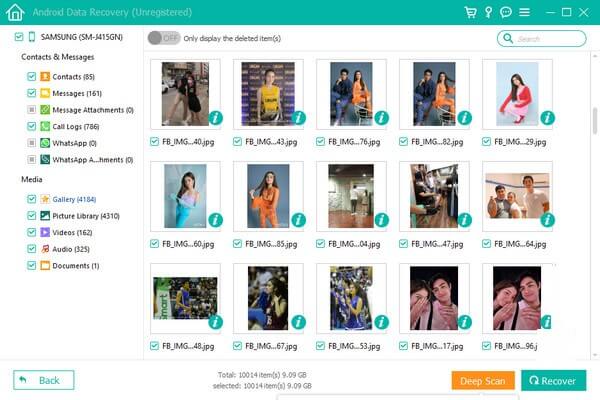
Trin 4Den venstre kolonne i den følgende grænseflade består af de datatyper, du har valgt at gennemse. Besøg hver sektion for at finde de filer, du utilsigtet har slettet eller tabt, og vælg dem derefter individuelt eller på én gang ved at markere afkrydsningsfeltet ud for filtypen. Klik til sidst Recover nederst til højre for at returnere filerne til din computer.
Del 2. Top 3 Android Tablet Data Recovery Alternativer
Efter det mest fremtrædende gendannelsesværktøj til Android-tablets, her er top 3 bag det. Tjek dem for flere muligheder.
Top 1. Dr.Fone Android Data Recovery
Dr.Fone Android Data Recovery er et tredjepartsprogram, der er kompatibelt med flere Android-enheder. Ligesom det tidligere værktøj kan det scanne din Android-tablet eller -telefon direkte og returnere dine mistede filer bekvemt. Dette gendannelsesværktøjs Windows-version er dog den eneste opdaterede, så forvent at støde på nogle begrænsninger.
Handl under de uberørte instruktioner nedenunder for Android-tablets datagendannelse ved hjælp af Dr.Fone Android Data Recovery:
Trin 1Installer og start Dr.Fone Android Data Recovery-processen på din computer. Når værktøjet kører, skal du fortsætte til Gendan Android Data boks i midten af grænsefladen, og tilslut derefter din Android-fane til computeren med et lynkabel.
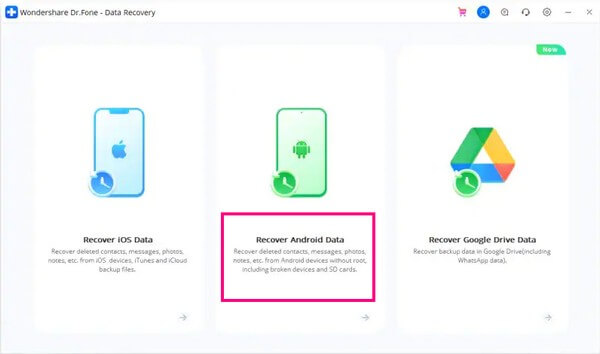
Trin 2Når datatyperne vises på grænsefladens venstre panel, skal du se dem ad gangen og vælge de elementer, du håber at gendanne. Når du er valgt, skal du trykke på Recover fanen for at gendanne dine slettede filer på computeren.
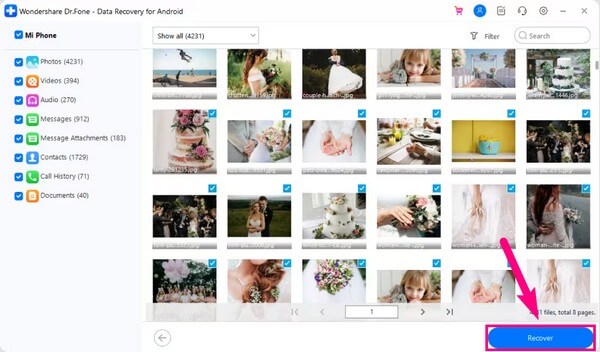
Top 2. DroidKit Data Recovery
DroidKit Data Recovery er et andet pålideligt program til at gendanne dine Android-tabletdata. Det har en bred dækning af filtyper til gendannelse og understøtter næsten alle Android-enheder. Men du kan finde det dyrt, da du automatisk vil købe hele sættet, der indeholder datagendannelsesfunktionen og dets andre funktioner.
Bemærk den enkle retningslinje nedenfor for at gendanne slettede filer på Android-tablets med DroidKit Data Recovery:
Trin 1Installer og få adgang til DroidKit Data Recovery på din computer. På dens primære grænseflade skal du trykke på Hurtig gendannelse fra enhed fanen i midten under Data Recovery afsnit. Vælg derefter datatyperne og klik Starten på den næste grænseflade.
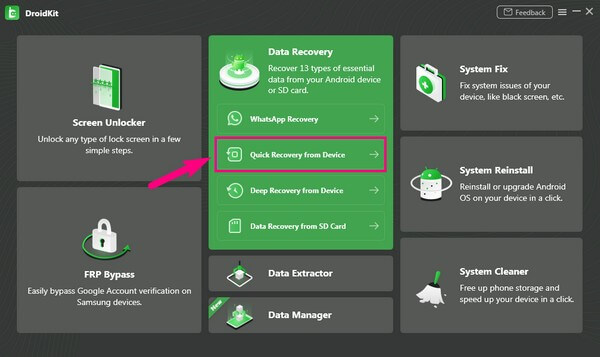
Trin 2Forbind derefter din fane med et kabel til computeren og vælg Start for at starte værktøjet til at scanne dine enhedsdata. Efter scanning skal du klikke på følgende datatyper til venstre for at se dine slettede filer. Derfra skal du vælge de elementer, du håber at gendanne, og derefter klikke Til enhed or Til pc for at hente dine slettede data til din enhed.
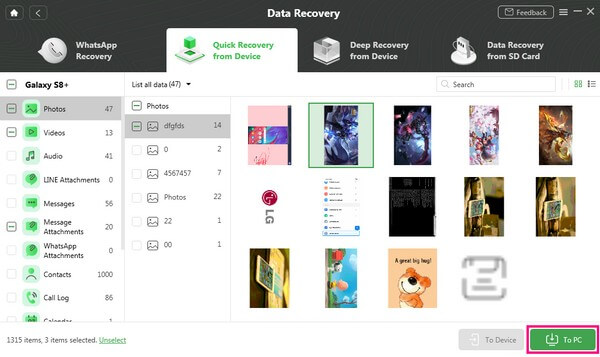
Top 3. FonePaw til Android
FonePaw til Android er udviklet til Android-datagendannelse, uanset om det er på en tablet eller mobiltelefon. Det kan nemt returnere dine slettede videoer, billeder, SMS, kontakter, lydfiler, opkaldslogger og mere. Men bemærk, at de datatyper, den understøtter, er begrænsede.
Overvej den enkle proces nedenunder til genoprettelse af tabletfil via FonePaw til Android:
Trin 1Gem FonePaw til Android-downloadfilen, og brug den til at installere programmet på din computer. Vedhæft senere din Android fanen med en ledning til computeren, når hovedgrænsefladen starter.
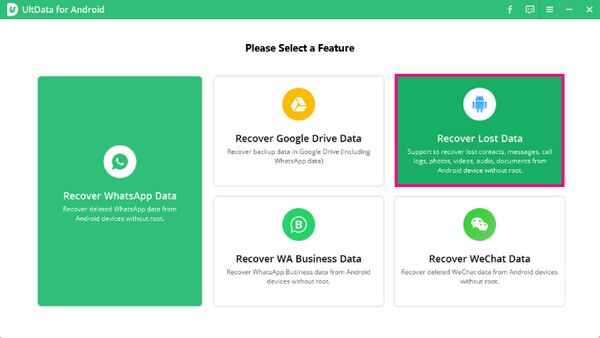
Trin 2Værktøjets nøglefunktioner vises på skærmen, og du skal vælge Gendan tabte data boksen til venstre. Derefter skal du se og vælge dine slettede filer ved at klikke på datatyperne til venstre og derefter klikke Recover for at gendanne elementerne til din computer.
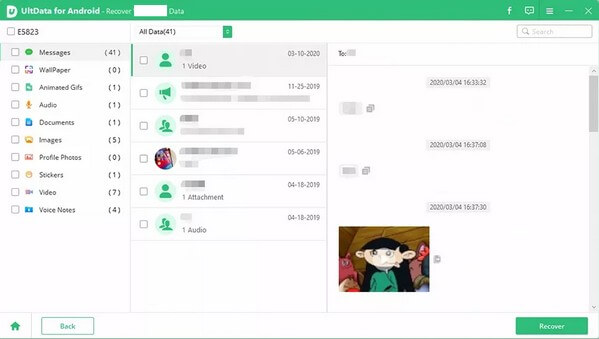
Del 3. Ofte stillede spørgsmål om The Leading Android Tablet Data Recovery
1. Er det muligt at gendanne data fra en Android-tablet på Mac?
Ja det er. Mac-computere har ikke en officiel funktion til at gendanne data fra en Android, men du kan downloade et macOS-kompatibelt værktøj, som f.eks. FoneLab Android Data Recovery. Det har en Mac-version, du kan bruge, hvis du ikke har Windows.
2. Kan jeg gendanne data fra en død tablet?
Ja du kan. Hvis du har forberedt en backup-fil til disse situationer, kan du hurtigt gendanne data fra en død tablet. Du kan også finde et tredjepartsværktøj som FoneLab Android Data Recovery som kan hjælpe dig med dette problem.
Nedenfor er en video tutorial til reference.
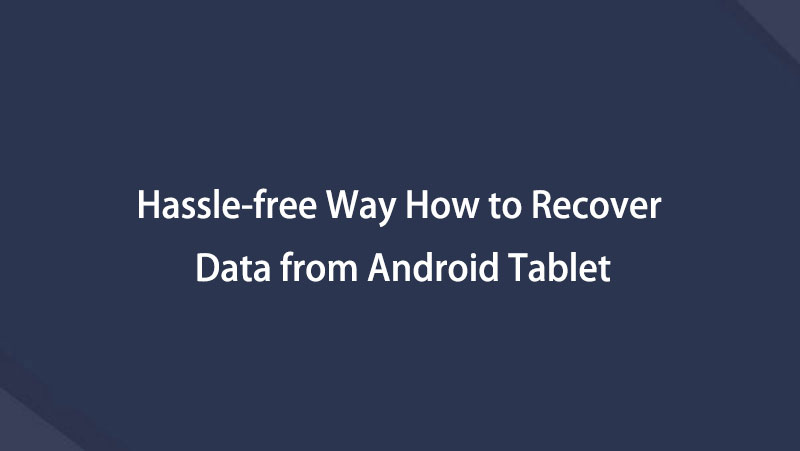

Gendannelsesstrategierne, vi inkluderede i artiklen ovenfor, blev omhyggeligt testet, garanteret og valgt, så du kan stole på, at de returnerer dine Android-tabletdata.
Med FoneLab til Android vil du gendanne de mistede / slettede iPhone-data, herunder fotos, kontakter, videoer, filer, opkaldslog og flere data fra dit SD-kort eller enhed.
- Gendan fotos, videoer, kontakter, WhatsApp og flere data let.
- Forhåndsvisning af data inden gendannelse.
- Data fra Android-telefon og SD-kort er tilgængelige.


